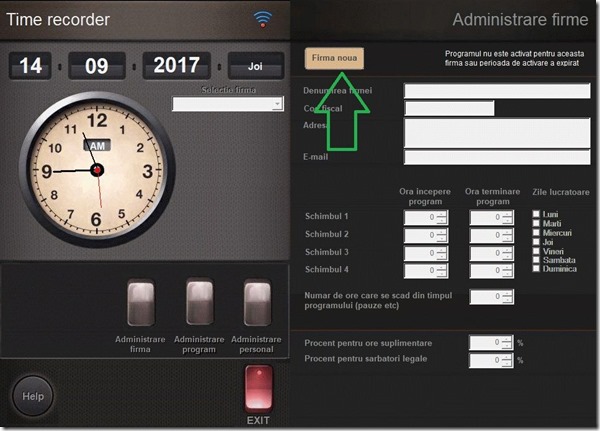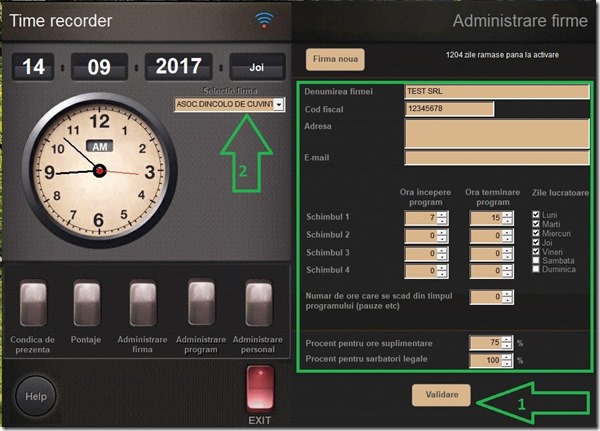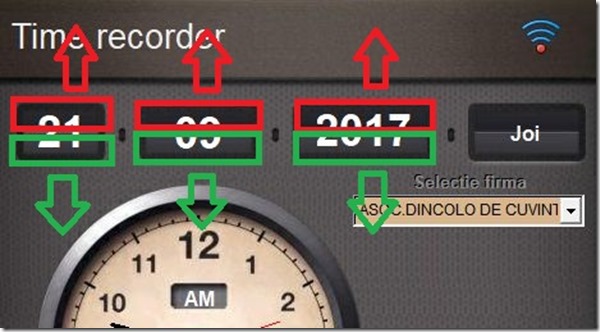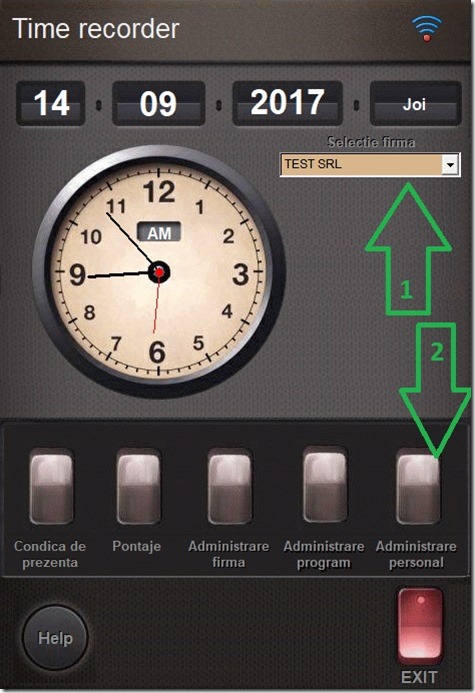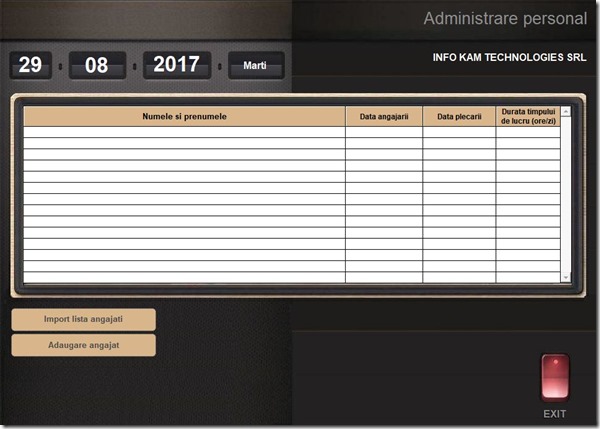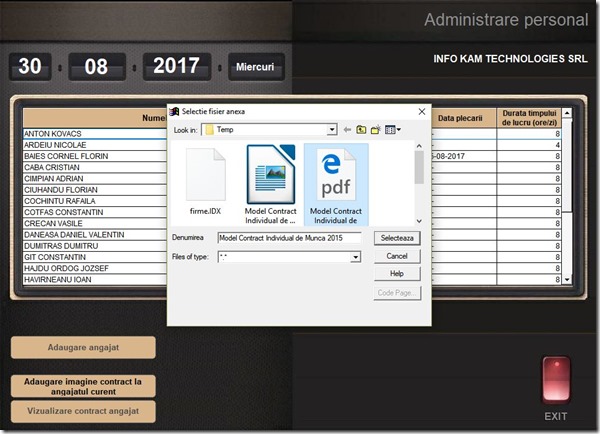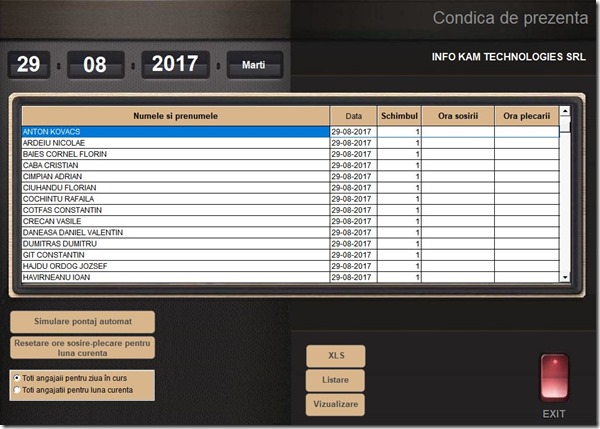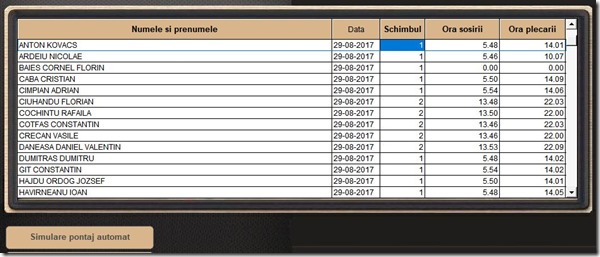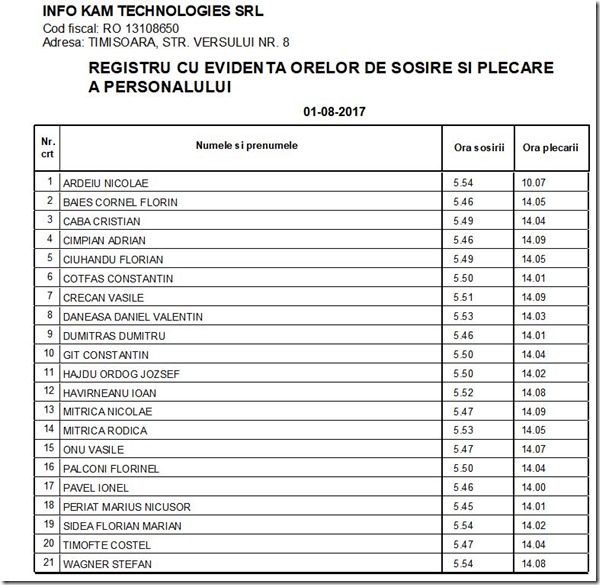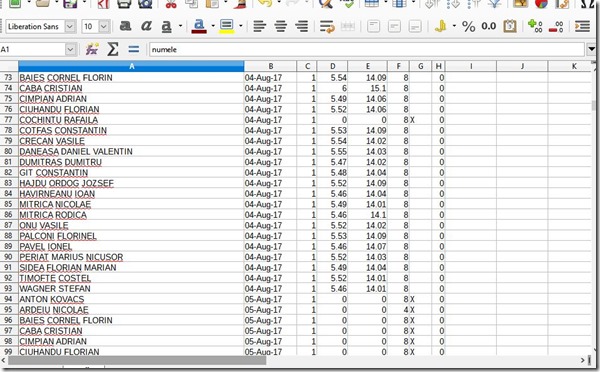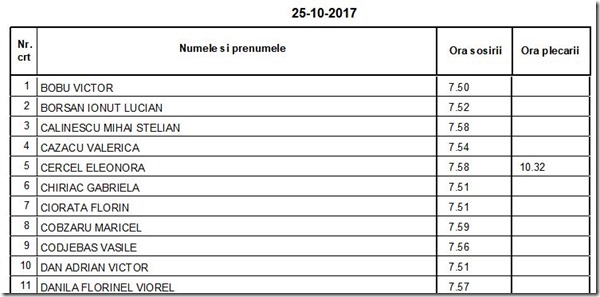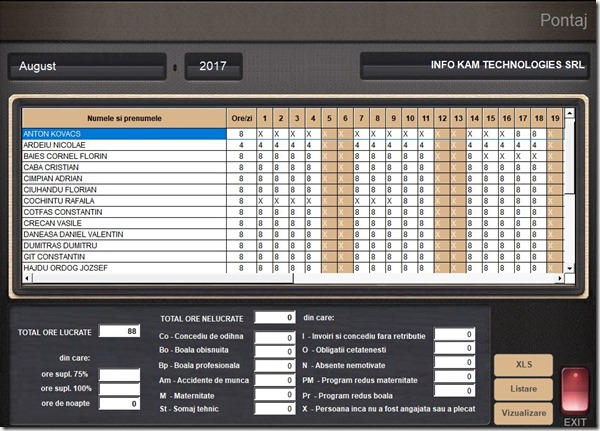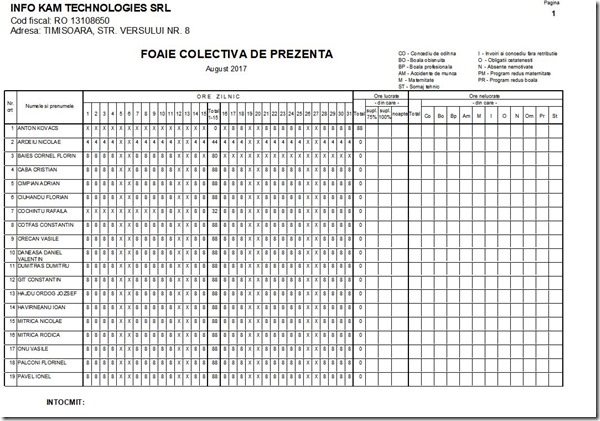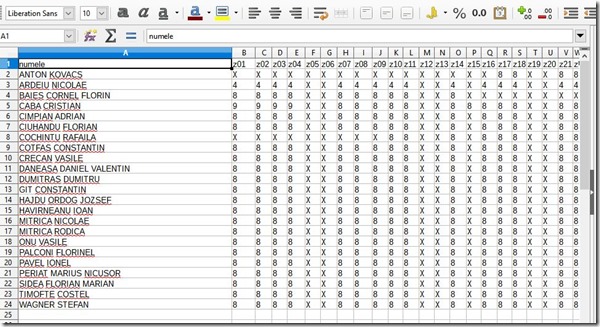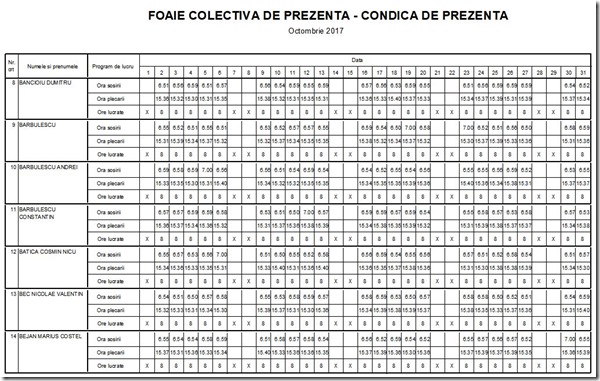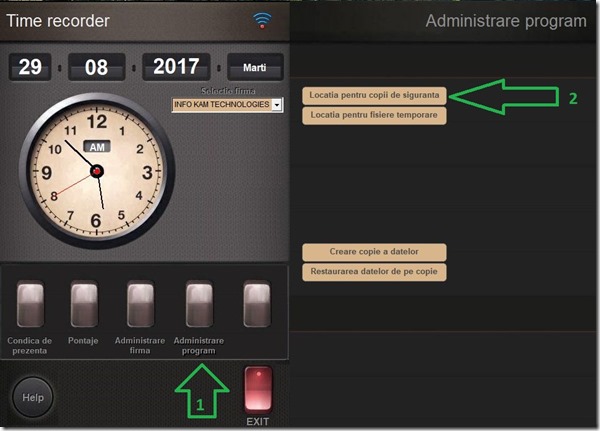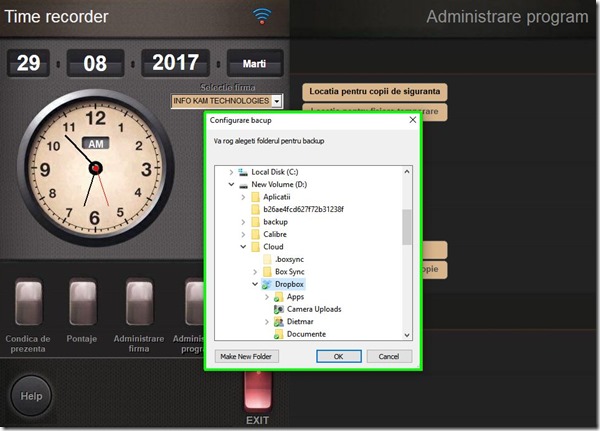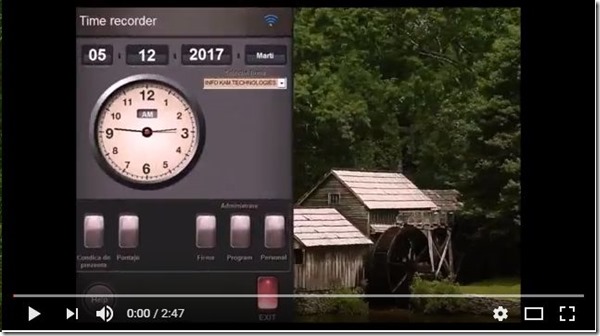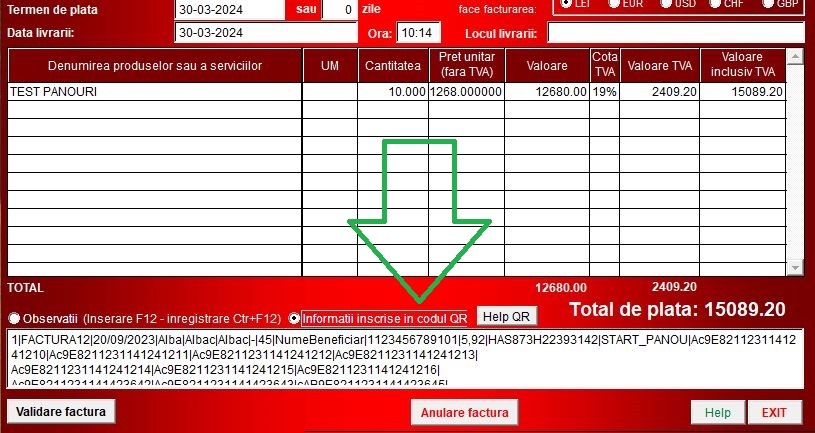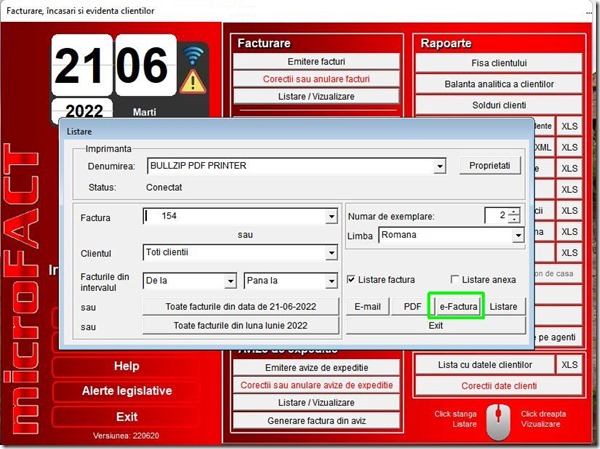Time recorder
De ce “Time recorder” ?
Time recorder este denumirea dată la alții ceasurilor de pontaj de la porțile fabricilor.
Se potrivește cu un program care face ceva asemănător și cred că sună bine.
Descărcarea și instalarea.
Programul poat fi descărcat de aici și se instalează la fel ca orice alt program.
Versiunea portabilă poate fi descărcată de aici
După ce programul a fost instalat va putea fi accesat cu ajutorul acestui shortcut de pe desktop:
Prima pornire a programului și configurarea firmei
La prima pornire programul va arăta ca în poza de mai jos.
Adăugarea unei firme noi
Pentru a adăuga datele unei firme vom accesa opțiunea “Firmă nouă”, după care completăm datele firmei, orele la care încep schimburile (dacă se lucrează într-un singur schimb se vor completa orele doar pentru schimbul 1).
Implicit programul va selecta zilele lucrătoare în intervalul luni-vineri. Dacă este cazul operatorul va face modificarile necesare.
Numarul de ore care se scad din timpul programului.
Exista firme unde salariatilor li se acorda o pauza de masa de o ora, programul urmand a fi prelungit cu acest interval.
De exemplu, angajatul începe programul la 6.00, are o pauza de masa de la 10.00 la 11.00 și în loc să plece de la serviciu la ora 14.00 va pleca la ora 15.00 și va fi pontat 8 ore.
Dacă este cazul operatorul va modifica aceasta opțiune.
După completarea datelor firmei dăm click pe butonul Validare (1).
In acest moment datele firmei sunt înregistrate și salvate, iar programul este activat pentru 32 de zile, perioada în care poate fi testat.
Cu acest program se poațe ține evidența operativă a personalului pentru un număr de până la 999 de firme.
Implicit data programului este data curentă (data sistemului de calcul)
Pentru a modifica data la care lucrăm va trebui să dăm click în partea de jos sau in partea de sus a numărului care reprezintă ziua, luna sau anul
Adăugarea unui nou angajat
Selectam firma cu ajutorul opțiunii Selectie firma (1) și accesam opțiunea Administrare personal (2)
In pagina care se deschide cu ajutorul opțiunii Adaugare angajat vom putea oricând adăuga noi colaboratori sau vom putea înscrie data plecarii pentru cei care au părăsit firma.
Exista și posibilitatea de a importa o lista a angajatilor de pe un fisier text (*.txt).
In acest moment firma este configurata, lista cu angajati este și ea salvata.
In mod normal nu va mai fi nevoie să accesăm opțiuniile de mai sus decât foarte rar.
Arhivarea unui contract de muncă
Legislația în vigoare prevede că la punctul de lucru este obligatorie existenta unei copii a contractului de munca pentru fiecare angajat.
Putem face câte o copie la copiator, putem să scanăm contractul și să îl listăm, urmănd să păstrăm copiile respective într-un dosar sau biblioraft, sau putem să trecem în sfârșit în secolul XXI și să păstrăm o copie în format electronic a contractului.
Pentru a adăuga o astfel de copie în format electronic a contractului de muncă nu trebuie decât, în pagina Administrare personal să selectam angajatul al cărui contract dorim să-l arhivăm, accesăm opțiunea Adăugare imagine coontract la angajatul curent și selectăm fisierul care conține contractul.
Dacă la un moment dat dorim să vedem sau să listăm contractul poziționăm cursorul pe angajatul respectiv și dăm click pe opțiunea Vizualizare contract angajat, aplicația implicită pentru respectivul tip de fișier va fi lansată și contractul va fi afișat, după care, dacă este nevoie poate fi și listat.
Fișierul care conține contractul poate fi orice tip de fișier, *.pdf, *jpg, *.bmp, *.doc etc.
Condica de prezenta
Accesand aceasta opțiune vom vedea un tabel cu toți angajații existenți la data curentă, aranjați în ordine alfabetică.
Nu trebuie decât să completăm pentru fiecare din ei schimbul în care lucreaza, ora sosirii și ora plecării.
Bine, veți spune, dar de unde să știu eu când a venit și când a plecat fiecare angajat, că nu avem o mașină de pontat la poartă.
Este adevărat, nu avem un sistem de pontaj automat, dar putem să-l simulăm, mai ales că trebuie să o facem doar o dată în fiecare lună ![]()
Simulatorul va genera orele de sosire/plecare ținând cont de zilele libere, sărbători legale, timpul de lucru, schimburi etc.
Dacă programul este, de exemplu, de la 6 la 14 orele generate automat vor ține seama de program, dar orele generate vor fi, aleator, puțin diferite, de genul 5.49-14.03, pentru a simula cât mai bine realitatea.
Sunt sigur că contabililor le va plăcea această opțiune.
Fie că am introdus date reale fie că ne-am jucat cu simulatorul, după completarea orelor de sosire și de plecare, rezultatul va fi ceea ce am numit “Registrul cu evidenta orelor de sosire și plecare a personalului”
Acest registru poate fi vizualizat, listat sau exportat într-un fișier *.xls
ATENTIE!
Dacă listarea/vizualizarea registrului se face la un moment anterior datei la care se referă, ora plecării va fi listată numai pentru cei la care ora plecării se rereră la un moment anterior orei la care se listează condica.
De exemplu, dacă în condică, în data de 25.10, ora listării a fost completată ca fiind ora 16 pentru unele persoane, și ora 10.32 pentru altă/alte persoane, dacă listăm/vizualizăm condica în data de 25.10 la ora 13.00 ora plecării nu va fi listată decât pentru cei care au plecat înainte de ora 13.00.
In consecință, dacă un organ de control ne va cere să listăm condica de prezență pentru ziua în curs, nu va exista pericolul ca acesta să ne întrebe de ce ora plecării este completată în condică înainte ca angajatul să fi părăsit unitatea.
Pontajul
După completarea orelor de sosire și plecare pontajul se va genera automat.
Accesând opțiunea Pontaje vom putea vizualiza sau modifica pontajul și vom putea lista, vizualiza sau exporta în tr-un fisier *.xls “Foaia colectiva de prezență”.
Modificările făcute în pontaj se vor regăsi si în condica de prezența, de exemplu, dacă în pontaj vom marca o zi cu N (nemotivat) persoana respectiva nu va mai apare în condică în acea zi.
Atât pontajul cât și “condica de prezență” vor ține cont de zilele libere legale, de sărbătoarea de paște iar în pontaj vor fi calculate orele suplimentare cu 75% și 100%.
Lea fel ca și “Condica de prezență”, și pontajul pot fi exportat în format *.xls pentru a putea fi prelucrate ulterior sau eventual importat în alte aplicații.
Și la fel; ca și în condica de prezență, pe pontaj nu vor fi listate orele lucrate pentru ziua în curs de către angajații cărora încă lu li s-a terminat programul de lucru.
Pentru economisirea hârtiei dar și pentru o vizualizare rapidă a situației angajaților există posibilitatea de a vizualiza/lista o combinație condică de prezență+pontaj, document în care sunt listate atât orele de sosire-plecare ale angajaților, ca în condica de prezență, dar și orele lucrate zilnic, ca în pontaj:
Incă o dată pe scurt
Instalăm programul, completăm datele firmei, completăm lista de angajați.
Asta facem o dată.
După aceea, în fiecare lună dăm un click pe Condica de prezența, click pe Simulare pontaj automat, click pe listare, click pe Pontaje, click pe listare.
Deci, 5 click-uri în fiecare lună și avem și registru și pontaje ![]() , bineînțeles dacă nu avem de făcut corecții.
, bineînțeles dacă nu avem de făcut corecții.
Intotdeauna este bine să facem copii de siguranța a datelor. FIe că se strică calculatorul, fie că îl fură cineva, sau vine băiatul și ne reinstaleaza Windows-ul fără să ne întrebe dacă mai avem nevoie de datele alea, dacă avem un backup ne putem recupera munca atât de importantă.
Chiar de la prima pornire utilizatorii vor observa un mesaj de avertizare enervant
Pentru a scăpa de acest mesaj operatorul va trebui să acceseze opțiunea Administrare program după care în dreapta vor accesa opțiunea Locatia pentru copii de siguranta
și vor selecta folderul în care se vor crea backup-urile
După ce ați selectat folderul pentru copii de siguranța programul va crea o copie a datelor în fiecare zi fără ca dumneavoastră să fiți nevoiți sămai faceți ceva pentru aceasta.
Vă recomand să instalați un client de cloud, Dropbox, Google Drive sau ce o fi și să faceți copiile de siguranță în cloud, în felul acesta indiferent ce se înțâmplă cu calculatorul datele vor putea fi recuperate.
Tot din pagina Administrare program veți putea face o copie a datelor sau veti putea recupera datele de pe o copie existentă.
Convenții utilizate în program
Codul muncii
Art. 112
(1) Pentru salariaţii angajaţi cu normă întreagă durata normală a timpului de muncă este de 8 ore pe zi şi de 40 de ore pe săptămână.
Art. 120
(1) Munca prestată în afara duratei normale a timpului de muncă săptămânal, prevăzută la art. 112, este considerată muncă suplimentară.
Art. 123
(2) Sporul pentru munca suplimentară, acordat în condiţiile prevăzute la alin. (1) , se stabileşte prin negociere, în cadrul contractului colectiv de muncă sau, după caz, al contractului individual de muncă, şi nu poate fi mai mic de 75% din salariul de bază.
(1) Munca prestată între orele 22,00-6,00 este considerată muncă de noapte.
(2) Salariatul de noapte reprezintă, după caz:
a) salariatul care efectuează muncă de noapte cel puţin 3 ore din timpul său zilnic de lucru;
Art. 139
(1) Zilele de sărbătoare legală în care nu se lucrează sunt:
– 1 şi 2 ianuarie;
– prima şi a doua zi de Paşti;
– 24 ianuarie – Ziua Unirii Principatelor Române;
– 1 mai;
– prima şi a doua zi de Rusalii;
– 1 iunie;
– Adormirea Maicii Domnului;
– 30 noiembrie – Sfântul Apostol Andrei cel Întâi chemat, Ocrotitorul României;
– 1 decembrie;
– prima şi a doua zi de Crăciun;
– două zile pentru fiecare dintre cele 3 sărbători religioase anuale, declarate astfel de cultele religioase legale, altele decât cele creştine, pentru persoanele aparţinând acestora.
(2) Acordarea zilelor libere se face de către angajator.
Art. 142
(2) În cazul în care, din motive justificate, nu se acordă zile libere, salariaţii beneficiază, pentru munca prestată în zilele de sărbătoare legală, de un spor la salariul de bază ce nu poate fi mai mic de 100% din salariul de bază corespunzător muncii prestate în programul normal de lucru.
Programul știe când este Paștele, Rusalii, când adoarme Maica Domnului sau când este Crăciunul, 1 Mai etc, și va marca aceste zile în pontaj
Bine, și cât costă?
1 euro+TVA / lună pentru o firmă
Deci, pentru un an va costa 12 Euro+TVA, cam cât 4 pachete de țigări.
Pentru ca sumele plătite să nu fie comparabile cu comisioanele bancare, plata se va face pentru minim 6 luni.